Slik oppretter du hurtigliste for Ubuntu Unity Launcher
Tidligere har vi vist deg en liste over nyttige hurtiglister som du kan legge til i Ubuntu-lanseringen. Selv om de er nyttige, er det ikke en one-click affære å skape dem. Du må kopiere .desktop- filen til Hjem-mappen, gjøre endringen og start Unity. Hva om det er en enklere måte å lage / redigere hurtiglisteelementer for dine applikasjoner?
Unity Launcher Editor (ULE) er et python-skript som lar deg redigere Unity launcher. Det lar deg legge til og fjerne programmer til og fra lanseringen og også lage / redigere hurtiglisteelementene for hvert program. Sammenlignet med den forrige måten hvor du må redigere config-filen manuelt, er dette definitivt en mye bedre måte.
Installasjon
Unity Launcher Editor er foreløpig ikke tilgjengelig i Ubuntu-depotet, og det er heller ikke en PPA eller deb-fil (som i dette innlegget). For å installere ULE må vi laste ned kildekoden fra LaunchPad.
sudo apt-get installer bzr bzr filial lp: enhet-launcher-editor
Når du har lastet ned kildekoden, bør du finne en mappe for "enhetsoppstartingsredigerer" i din hjemmekatalog. I din Nautilus navigerer du til mappen "unit-launcher-editor -> unitylaunchereditor" og dobbeltklikker main.py- filen. En melding vil dukke opp:
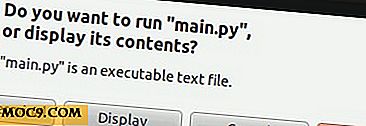
Klikk Kjør.

Bruke Unity Launcher Editor
Det er tre deler til ULE. Panelet til venstre viser de eksisterende programmene som er i lanseringen. Du kan velge på hvilken som helst app, og dens detaljer vil dukke opp på høyre panel.
Øverste delen av det høyre panelet viser informasjon om oppstartsapplikasjonen, mens den nederste delen viser sine hurtiglisteelementer.
For å legge til hurtigliste-element i et eksisterende program i lanseringen, for eksempel Firefox:
1. Velg app-ikonet (Firefox) på venstre panel.
2. I hurtiglistegruppen klikker du på + -knappen.

3. Legg hurtiglistegruppenavnet og kommandoen du vil at den skal utføre. For eksempel vil jeg legge til en hurtigmodus for privat modus, så jeg kan raskt åpne en privat økt i Firefox.

4. Klikk på Lagre.
Din hurtigliste-artikkel skal vises i lanseringen. Hvis ikke, logg ut og logg på igjen, eller start om igjen Unity ( unity --replace ).
Legger til applikasjon til lanseringen
ULE gir deg også mulighet til å legge til ny applikasjon på lanseringen. Dette er en to-trinns prosess.
1. Klikk på + -knappen nederst på venstre panel. Skriv inn startnavnet.

2. Velg den nylig lanserte launcheren. Rediger info øverst i høyre panel.

Merk : Vær oppmerksom på at dette ikke er den enkleste måten å legge til programmer på lanseringen. Den enkleste måten er å først kjøre programmet som du vil legge til, høyreklikk deretter ikonet på startprogrammet og velg "Hold i launcher".
Har du en enklere måte å legge til hurtigliste-elementer til lanseringen?







